Die 12 besten Schriftarten für PowerPoint-Präsentationen (2023)
Veröffentlicht: 2023-01-13Was sind die besten Schriftarten für PowerPoint-Präsentationen? Diese Frage wollen wir in diesem Beitrag beantworten.
Wir listen ein Dutzend Schriftarten auf, die für Präsentationen geeignet sind. Wir haben verschiedene Schriftstile eingefügt, um den unterschiedlichen Präsentationsstilen Rechnung zu tragen, die Sie mit Microsoft PowerPoint erstellen können.
Einige Schriftarten sind in der Anwendung selbst enthalten. Andere stammen von Marktplätzen wie Creative Market und Envato Elements.
Envato Elements ist ein Abonnementdienst, der Ihnen Zugang zu einer unbegrenzten Anzahl von Downloads von über 80.000 Designelementen für 16,50 $/Monat bietet.
Sie können mit einer 7-tägigen kostenlosen Testversion beginnen. Wir haben eine Rezension zu Envato Elements geschrieben, wenn Sie mehr darüber erfahren möchten.
Kommen wir erst einmal zu unserer Liste.
Die besten Schriftarten für PowerPoint-Präsentationen
01. Visby CF
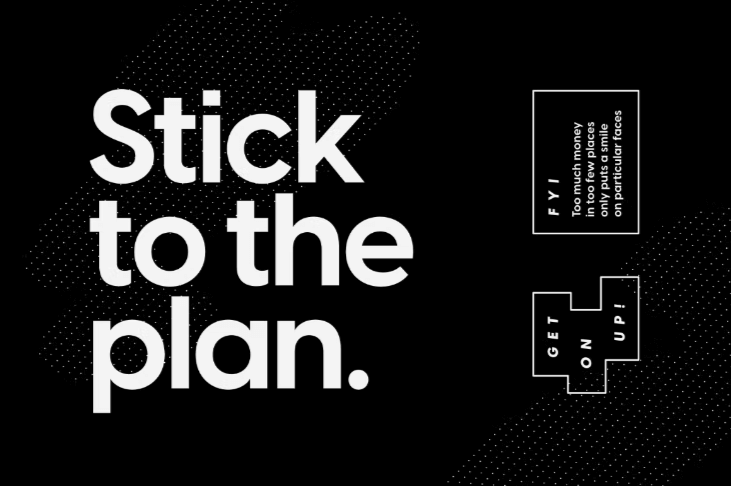
Visby CF ist eine vielseitige serifenlose Schriftart, die für jede PowerPoint-Präsentation geeignet ist.
Es schont die Augen, wenn es in Kleinbuchstaben oder helleren Schriftarten verwendet wird.
Wenn Sie nur Großbuchstaben oder Fettschrift verwenden, wird Ihr Text kühner und wirkt auffälliger.
Diese Vielseitigkeit macht sie zu einer geeigneten primären Schriftart für jede Präsentation. Verwenden Sie es für Überschriften und Absatztext gleichermaßen.
Die Schriftart wird in einer OTF-Datei verpackt geliefert.
02. Tahoma
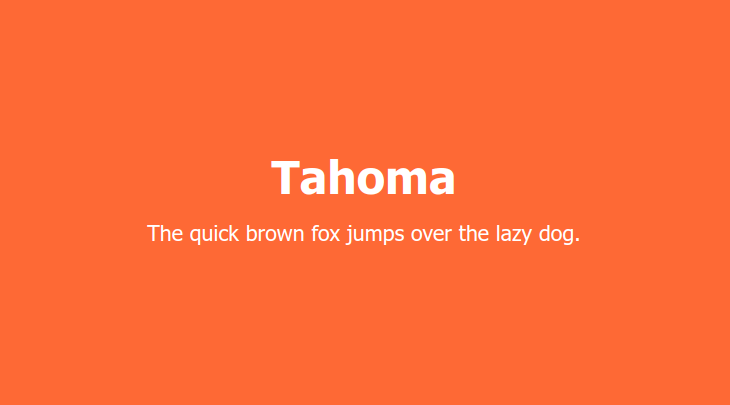
Tahoma ist eine serifenlose Schriftart. Es wurde 1994 von Matthew Carter für Microsoft entworfen und danach in die Originalausgabe von Windows 95 aufgenommen.
Seitdem ist es ein fester Bestandteil von Microsoft-Anwendungen wie PowerPoint.
Die Schriftart enthält zwei Windows TrueType-Schriftarten in normaler und fetter Schriftstärke.
Es ist eine vielseitige Schriftart, die sich perfekt für Überschriften und Absatztext sowie für persönliche und berufliche Projekte eignet.
03. Karidora
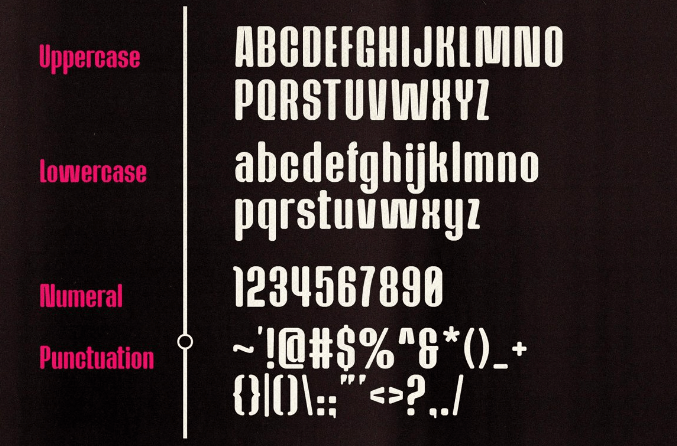
Caridora ist eine abgerundete, halbverdichtete Sans-Serif-Schrift.
Es ist eine gute Schriftart für Text, aber sie würde wirklich als Überschriftenschrift glänzen, besonders für gelegentliche oder nicht korporative Präsentationen.
Es enthält zwei Stile in den Dateiformaten TTF und OTF, was insgesamt vier Dateien bedeutet.
Preis: $17
04. Palatino Linotype
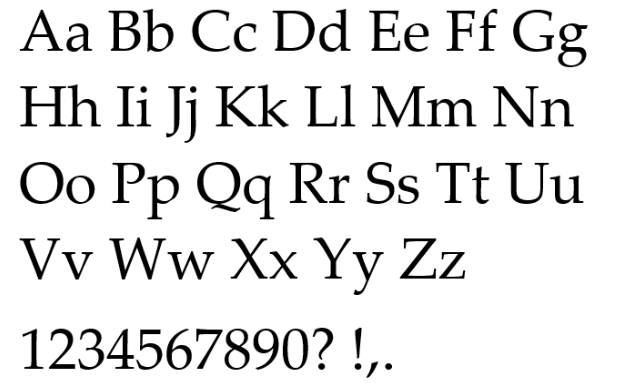
Palatino Linotype ist eine moderne Version der gleichnamigen Schrift Palatino. Sowohl die Original- als auch die digitalen Schriften wurden von Hermann Zapf entworfen.
Hermann entwarf das Original im Jahr 1950, danach wurde es zu einer der beliebtesten Schriftarten auf der ganzen Welt.
Es ist eine Serifenschrift und eine sichere Option für Überschriften und sekundären Text in professionellen Präsentationen.
05. Bergen Sans
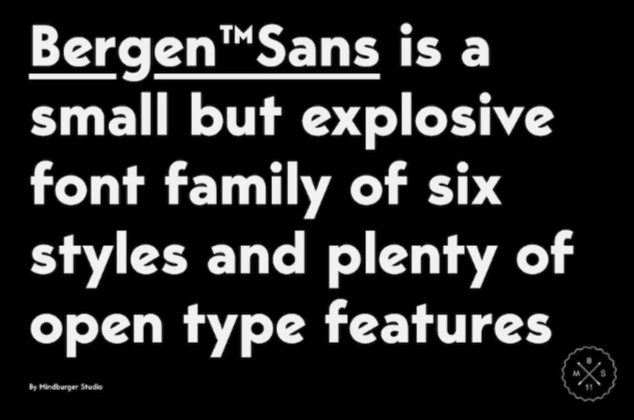
Bergen Sans ist eine große und fette Sans-Serif-Schrift. Es ist eine der besten Schriftarten für PowerPoint-Präsentationen, insbesondere für größere Überschriften, die die Aufmerksamkeit Ihres Betrachters auf sich ziehen sollen.
Diese spezielle Schriftart wird als Schriftfamilie geliefert, die aus 6 einzelnen Schriftarten besteht.
Aus diesem Grund können Sie problemlos eine Schriftart für Überschriften und eine hellere Schriftart aus dieser Familie für Text verwenden.
Die Schriftarten liegen im OTF-Format vor
06. Fränkisch
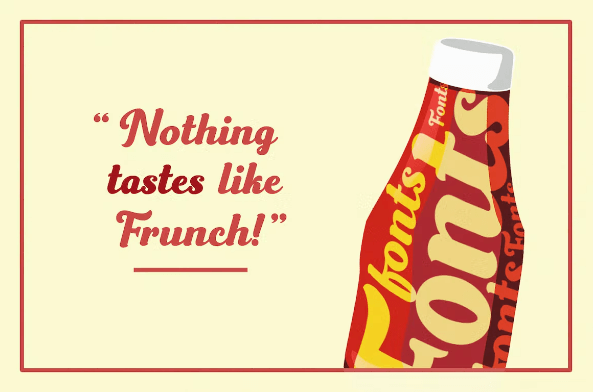
Frunch ist eine kräftige Schreibschrift mit Vintage-Flair.
Es wäre eine großartige Schriftart für Überschriften, insbesondere für Zwischenfolien, die nur eine einfache Überschrift und eine begleitende Grafik haben.
Die Schriftart ist in den Dateiformaten OTF und TTF verfügbar und enthält 389 Glyphen.
07. Addington CF
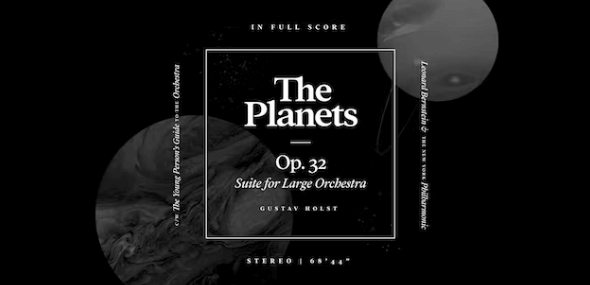
Addington CF ist eine der elegantesten Serifenschriften für PowerPoint-Präsentationen.
Sie ist der Palatino Linotype nicht allzu unähnlich, obwohl diese Schriftart einen lebhafteren Stil aufweist.
Es wird im OTF-Format geliefert und enthält 6 Schriftstärken sowie römische und kursive Schriftsätze.
Preis: Kostenlos mit Envato Elements.
08. Fonseca

Fonseca ist eine serifenlose Art-Deco-Schriftart mit einem modernen Touch.
Damit ist es eine geeignete Wahl für Überschriften und Zwischenüberschriften, insbesondere für künstlerische Präsentationen.
Die Schriftart ist im OTF-Format verpackt und enthält mehrere Schriftarten. Es hat 345 Glyphen.
09. RNS Kamelie
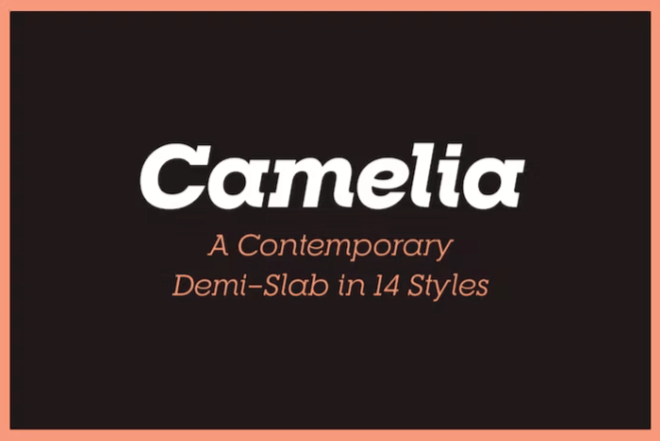
RNS Camelia ist eine Slab-Serif-Schriftart. Das macht es zu einer unglaublich geeigneten Wahl für Überschriften auf Anhieb.
Es ist jedoch auch eine großartige Textschrift, wenn es in einer geringeren Schriftstärke verwendet wird.
Die Schriftart wird im OTF-Format mit 14 enthaltenen Stilen geliefert.
10. Verdana
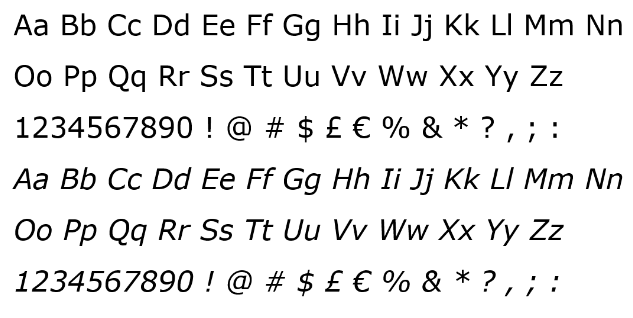
Verdana ist eine klassische Microsoft Windows-Schriftart, die von Mattew Carter entworfen wurde. Insbesondere diese war eine der ersten Schriftarten, die für Bildschirmanzeigen entwickelt wurden.

Es ist eine serifenlose Schrift, aber eine ziemlich schlichte.
Damit eignet sie sich bestens als Textschrift für professionelle Präsentationen und insbesondere für Unternehmenspräsentationen.
Preis: In PowerPoint enthalten.
11. RNS Sanz
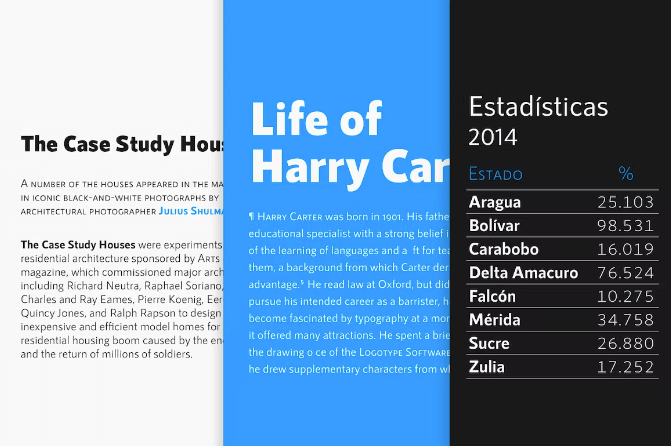
RNS Sanz ist eine der besten serifenlosen Schriftarten für PowerPoint-Präsentationen.
Es ist vielseitig einsetzbar, da Sie es sowohl als Überschriften- als auch als Textschrift für PowerPoint-Präsentationen verwenden können.
Die Schriftart ist in mehreren Stilen erhältlich und in den Dateiformaten OTF und TTF verpackt.
12. Konsole
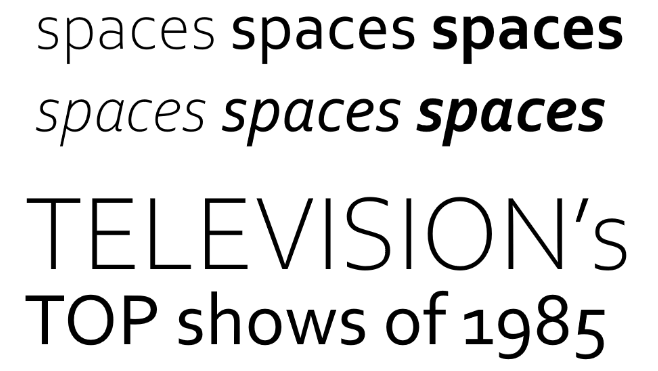
Corbel ist eine abgerundete serifenlose Schriftart, die erstmals mit der Veröffentlichung von Windows Vista in Microsoft-Anwendungen auftauchte.
Es ist eine einfache Schriftart, aber sie ist vielseitig genug, um in professionellen Präsentationen als Überschriftenschrift und in allen anderen als Textschrift verwendet zu werden.
So verwenden Sie benutzerdefinierte Schriftarten für PowerPoint-Präsentationen
Microsoft PowerPoint Online lässt die Verwendung benutzerdefinierter Schriftarten nicht zu. Wenn Sie nur Zugriff auf diese Version von PowerPoint haben, müssen Sie sich an die mitgelieferten Standardschriftarten halten.
Basierend auf unserer Liste bedeutet dies, sich an Schriftarten zu halten, die im Preisabschnitt jedes Listenelements „in PowerPoint enthalten“ sagen.
Führen Sie für die Desktop-Version von PowerPoint die folgenden Schritte aus, um eine benutzerdefinierte Schriftart in die Anwendung hochzuladen:
- Laden Sie eine Kopie der Schriftart herunter, die Sie zu PowerPoint hinzufügen möchten.
- Benutzerdefinierte Schriftarten müssen in den Dateiformaten TTF (TrueType Font) oder OTF (OpenType Font) vorliegen, um sie in PowerPoint verwenden zu können. Wenn Ihre Schriftart in einem ZIP-Ordner geliefert wurde, entpacken Sie den Ordner, um das richtige Dateiformat zu extrahieren.
- Doppelklicken Sie auf diese Datei. Dies öffnet ein Fenster, das eine Vorschau der heruntergeladenen Schriftart enthält.
- Klicken Sie im Fenster auf die Schaltfläche Installieren. Es befindet sich nach oben.
- Wenn Ihre Schriftart mit zusätzlichen Stilen (fett, kursiv, extra fett usw.) geliefert wurde, sehen Sie möglicherweise zusätzliche TTF- und OTF-Dateien, eine für jeden zusätzlichen Stil. Gehen Sie durch den gleichen Vorgang des Doppelklickens und Installierens jedes einzelnen, wenn Sie sie in PowerPoint verwenden möchten.
- Starten Sie Ihren Computer (oder zumindest PowerPoint) neu.
Das ist es! Die Schriftart sollte jetzt für die Verwendung in PowerPoint verfügbar sein.
Der Vorgang ist auf einem Mac ähnlich.
Öffnen Sie nach Schritt 2 Font Book auf Ihrem Mac. Ziehen Sie dann alle Dateien, die Sie in PowerPoint verwenden möchten, per Drag & Drop aus dem ursprünglichen Ordner in das Schriftbuch.
Schriftarten in PowerPoint-Präsentationen einbetten
Wenn Sie sicherstellen möchten, dass Ihre PowerPoint-Präsentation alle benutzerdefinierten Schriftarten enthält, die Sie verwendet haben (anstelle der Standardschriftarten der App), müssen Sie sie in Ihre endgültige Präsentationsdatei einbetten.
Andernfalls werden benutzerdefinierte Schriftarten nur angezeigt, wenn Sie die Präsentation auf einem Computer zeigen, auf dem die Schriftart installiert ist.
Hier sind die Schritte zum Einbetten von Schriftarten auf einem PC:
- Klicken Sie auf Datei und dann auf Optionen.
- Öffnen Sie die Registerkarte Speichern.
- Suchen Sie nach der Einstellung „Originaltreue beim Teilen dieses Dokuments beibehalten“. Es befindet sich ganz unten.
- Stellen Sie sicher, dass die Option „Schriftarten in die Datei einbetten“ ausgewählt ist, und klicken Sie dann auf „OK“.
- Speichern/exportieren Sie Ihre Präsentation wie gewohnt.
Befolgen Sie diese Schritte, um Schriftarten auf einem Mac einzubetten:
- Wählen Sie Einstellungen.
- Suchen Sie nach dem Abschnitt Ausgabe und Freigabe und klicken Sie dann auf Speichern.
- Suchen Sie nach der Einstellung „Schriftarteinbettung“.
- Stellen Sie sicher, dass die Option „Schriftarten in die Datei einbetten“ ausgewählt ist.
So wählen Sie die besten Schriftarten für PowerPoint-Präsentationen aus
PowerPoint-Präsentationen ähneln Schildern, Plakaten und sogar Werbetafeln, die Sie sehen, wenn Sie die Autobahn entlangfahren.
Sie sind voller Informationen, werden aber oft mit visuellen Elementen kombiniert, die Ihre Aufmerksamkeit erregen und die Wörter ergänzen sollen, denen sie zugeschrieben werden.
Ein gutes Schild oder eine Werbetafel kann jedoch mit beidem Ihre Aufmerksamkeit erregen. Jede Folie in Ihrer Präsentation sollte dasselbe tun.
Ja, die visuellen Elemente Ihrer Präsentation leisten viel, aber diskreditieren Sie nicht die Macht, die Typografie spielen kann, wenn es darum geht, eine Botschaft zu vermitteln oder Fakten bereitzustellen.
Anstatt also eine alte Schriftart auszuwählen, die Sie Ihrem PowerPoint hinzufügen möchten, wählen Sie stattdessen die besten Schriftarten für Ihre Präsentation.
Wählen Sie am besten nicht mehr als zwei Schriftarten, die sich ergänzen: eine für Überschriften und eine zweite für Text.
Ihre Überschriftenschrift sollte Ihre Betrachter auf den ersten Blick fesseln. Es sollte auch in größeren Schriftgrößen gut aussehen.
Visby CF, Tahoma, Caridora, Frunch, Addington und RNS Camelia sind großartige Optionen für Überschriften.
Sie haben jedoch jeweils unterschiedliche Stile, also stellen Sie sicher, dass Sie einen auswählen, der auch den Inhalt Ihrer Präsentation ergänzt.
Zum Beispiel ist Addington eine etwas ausgefallenere, elegantere Schriftart. Es wäre wahrscheinlich nicht für eine Präsentation über Skateboarding geeignet.
Wählen Sie am besten eine einfachere Schriftart für Text.
Dies liegt daran, dass Text in PowerPoint-Präsentationen verwendet wird, um mehr Informationen (und Wörter) als Überschriften zu vermitteln.
Bleiben Sie bei Texten mit serifenlosen Schriftarten, da sie einfacher zu lesen sind.
Tahoma, Palatino Lintoype, Bergen Sans, Fonseca und RNS Sanz sind eine gute Wahl.
Holen Sie sich unbedingt ein Envato Elements-Abonnement, wenn Sie mehr Auswahlmöglichkeiten wünschen. Sie haben auch Tausende von PowerPoint-Vorlagen, die alle mit Ihrem Abonnement kostenlos sind.
Sie können mit einer 7-tägigen kostenlosen Testversion beginnen.
